
A barra de ferramentas do AutoCAD, que também é chamada de fita, é um verdadeiro "coração" da interface do programa, então sua perda da tela por qualquer motivo pode parar completamente o trabalho.
Este artigo dirá como devolver a barra de ferramentas na Autocada.
Leia no nosso portal: Como usar o AutoCAD
Como retornar a barra de ferramentas no AutoCAD
1. Se você achar que as abas e painéis familiares estão faltando na parte superior da tela - pressione a combinação de teclas de atalho "Ctrl + 0" (zero). Da mesma forma, você pode desativar a barra de ferramentas, liberando mais espaço livre na tela.
Quer trabalhar no AutoCAD mais rápido? Leia o artigo: Chaves quentes no AutoCAD
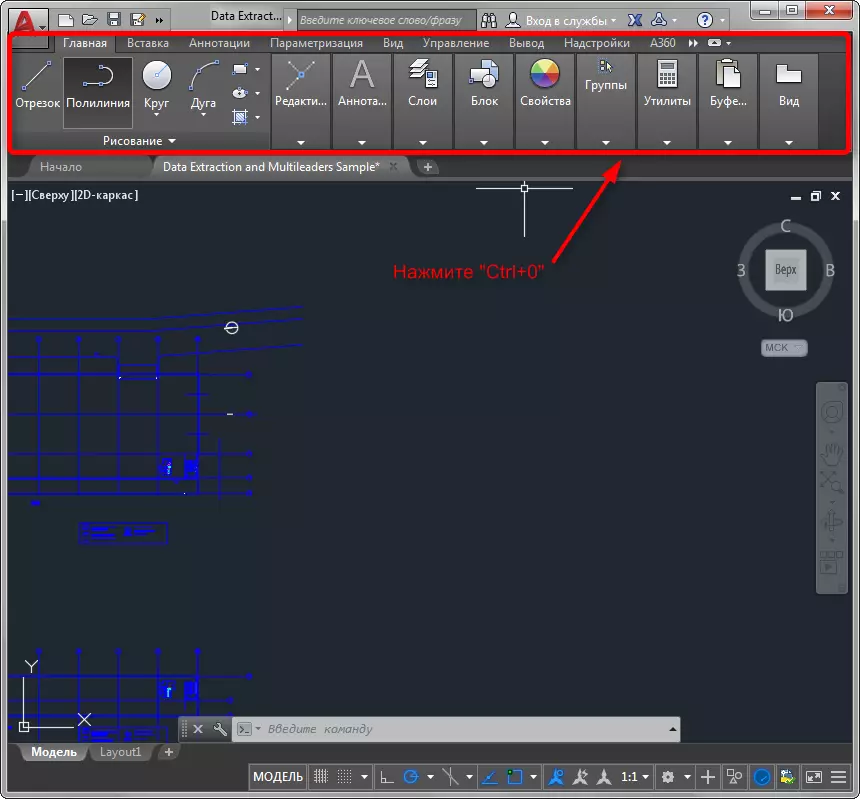
2. Suponha que você trabalhe na interface automotiva clássica e a parte superior da tela se parece mostrada na captura de tela. Para ativar a fita com as ferramentas, clique na guia "Serviço", depois "paletas" e "fita".
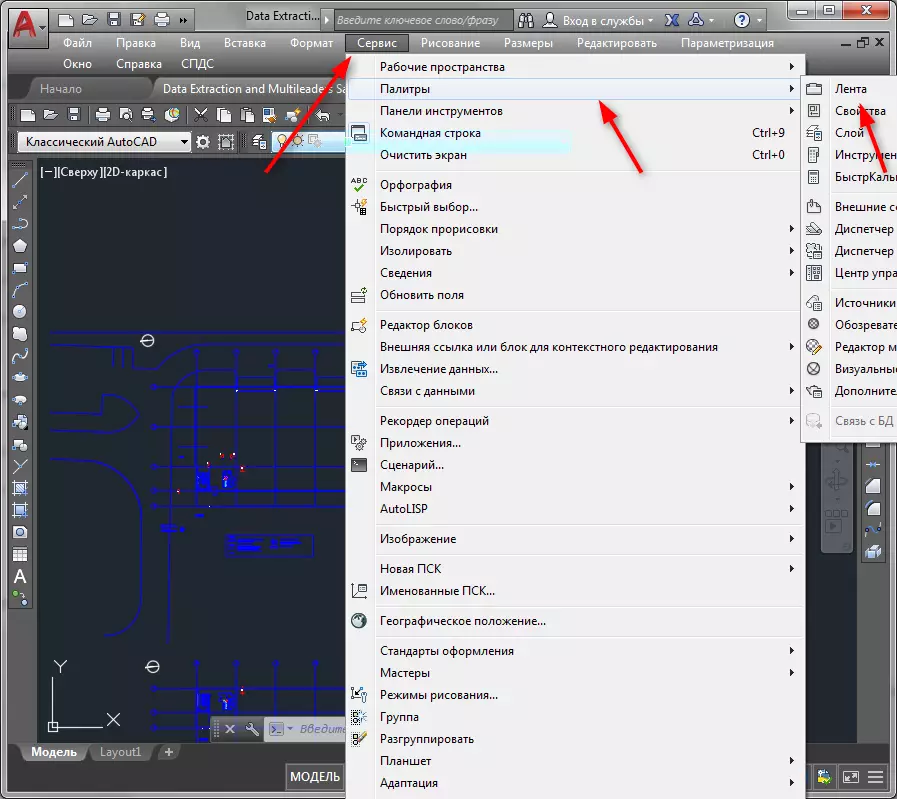
3. Usando Autocades, você pode achar que sua fita com ferramentas se parece com esta:

Você precisa ter acesso instantâneo aos pictogramas de ferramentas. Para fazer isso, basta pressionar o pequeno ícone ocioso. Agora você tem uma fita cheia novamente!

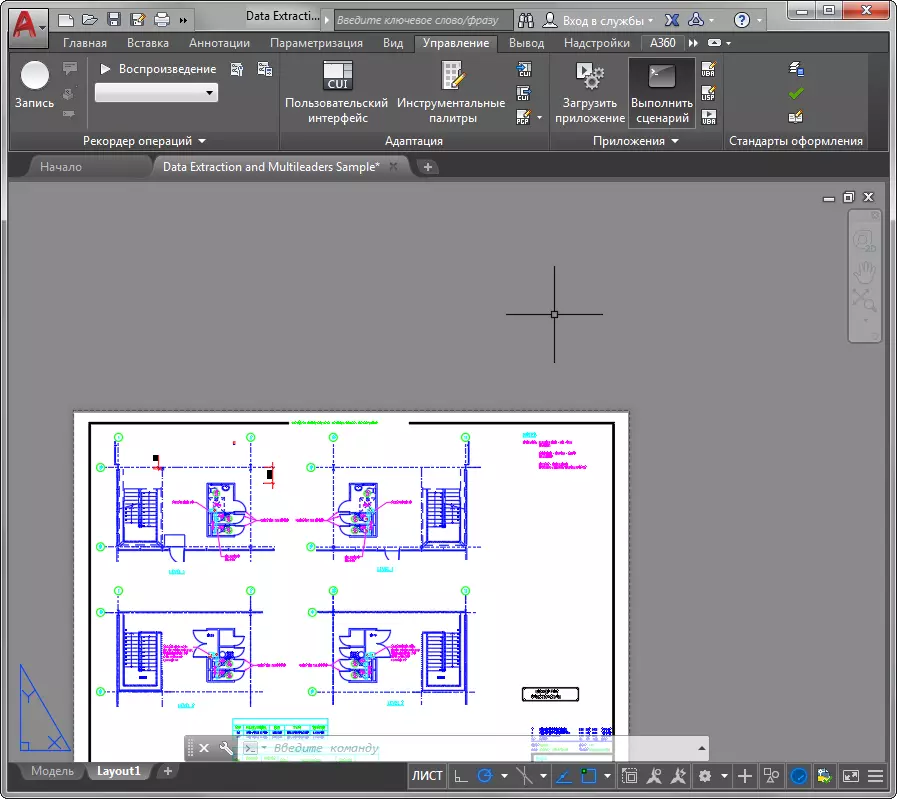
Aconselhamos a leitura: o que fazer se a linha de comando desaparecer no AutoCAD?
Com essas ações desfavorecidas, ativamos a barra de ferramentas. Ajustá-lo como você é confortável e use seus projetos!
